
Los 5 mejores programas para grabar videos desde la pantalla de computadora y computadora portátil para Windows 7, 8, 10 en calificación: ¿Cómo descargar e instalar? ¿Cómo filmar videos desde una computadora y una computadora portátil de sonido?
Revisión de los cinco programas para grabar videos desde la pantalla de una computadora o computadora portátil estacionario.
Navegación
- Los 5 mejores programas para grabar videos desde una pantalla y pantalla de computadora portátil: FRAPS
- Los 5 mejores programas para grabar videos desde una computadora y pantalla de la computadora portátil: cámara de pantalla
- Los 5 mejores programas para grabar videos desde una pantalla de computadora y computadora portátil: abrir el software de locutor
- Los 5 mejores programas para grabar videos desde una pantalla de computadora y computadora portátil: Escribir video desde Windows 10
- Los 5 mejores programas para grabar videos desde la pantalla y la computadora portátil: Snagit
- ¿Cómo grabar un video desde una computadora o pantalla de computadora portátil usando la cámara de pantalla?
- Video: Escribir un video desde la pantalla utilizando el programa "Cámara de pantalla"
Hoy, Internet está experimentando aquellos momentos en que la mayoría de los usuarios prefieren el video al contenido de texto de los videos, donde sus autores cuentan en detalle y muestran cómo configurar correctamente la computadora o dibujar una imagen en el editor de gráficos de Adobe Photoshop.
Para grabar dicho video, hay programas especiales con los que el video se captura desde la pantalla de una computadora o computadora portátil estacionaria. Entre ellos hay ambos profesionales, con muchas configuraciones y capacidades diferentes, así como las más simples, que solo tienen un par de funciones y le permiten grabar videos desde la pantalla en solo unos pocos formatos.
Presentamos a su atención los programas de los 5 mejores para grabar videos desde la pantalla de la computadora, que, en nuestra opinión, son los más convenientes y son adecuados para la mayoría de los usuarios.

Los 5 mejores programas para escribir un video desde una pantalla de computadora y computadora portátil
Los 5 mejores programas para grabar videos desde una pantalla y pantalla de computadora portátil: FRAPS
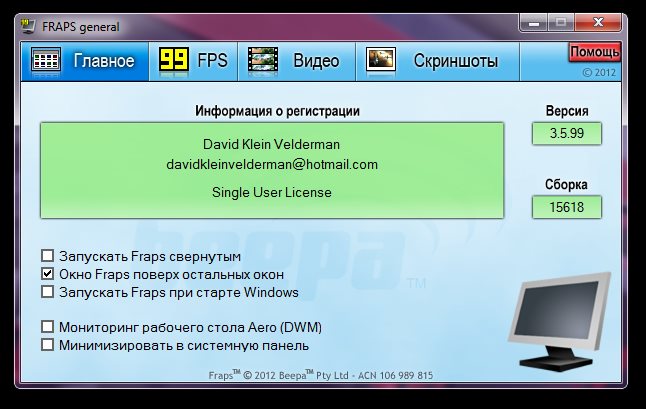
Figura 1. Los 5 mejores programas para grabar video desde la pantalla de una computadora y la computadora portátil: FRAPS
- Comenzaremos con los más populares, entre los amantes de los juegos de múltiples usuarios, programas para capturar video y sonido de una pantalla de computadora llamada Fraps. Esta utilidad es ideal para aquellos a quienes les gusta crear videos de juegos de alta calidad, ya que no solo es fácil de usar, sino que también puede grabar desde juegos con una alta frecuencia de marcos (antes 130 fps por segundo).
- El programa también tiene la capacidad de verificar los juegos de rendimiento. En su configuración, puede establecer una opción para mostrar la frecuencia del personal en uno de los ángulos del monitor, de modo que el usuario pueda controlar la operación de su PC directamente durante el juego.
Además de grabar video y sonido, el programa tiene la posibilidad de crear capturas de pantalla de alta calidad presionando una tecla caliente que se almacenará automáticamente en la carpeta instalada por el usuario. Con tal función, se olvidará de la existencia del botón " Imprimir pantalla»En el teclado de su computadora.
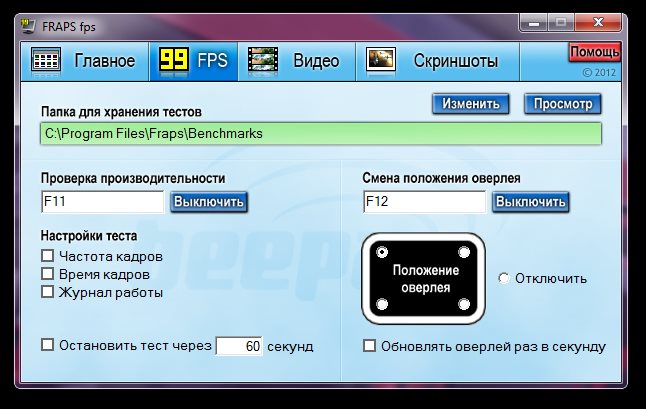
Figura 2. Los 5 mejores programas para grabar videos desde una computadora y pantalla de computadora portátil: FRAPS
- Desafortunadamente, Fraps capaz de grabar video solo en formato Avipor lo cual los videos son bastante voluminosos. Sin embargo, cualquier convertidor de video ayudará a resolver este problema. Quizás el único inconveniente serio del programa es el hecho de que puede grabar video y sonar exclusivamente en juegos de computadora y solo en modo de pantalla completa. Para aquellos que necesitan mantener una entrada del escritorio, el navegador o algún programa, esta utilidad no será adecuada.
- Fraps es un programa pagado y su precio prácticamente alcanza la marca en 37$sin embargo con sitio oficial Puede descargar una versión gratuita que tenga restricciones en el tiempo de grabación en 30 segundos e impone letreros de agua en el video " Fraps". También hay versiones completas de habla rusa del programa en Internet, que se pueden descargar de torrent rastreadores o por este enlace.
Los 5 mejores programas para grabar videos desde una computadora y pantalla de la computadora portátil: cámara de pantalla
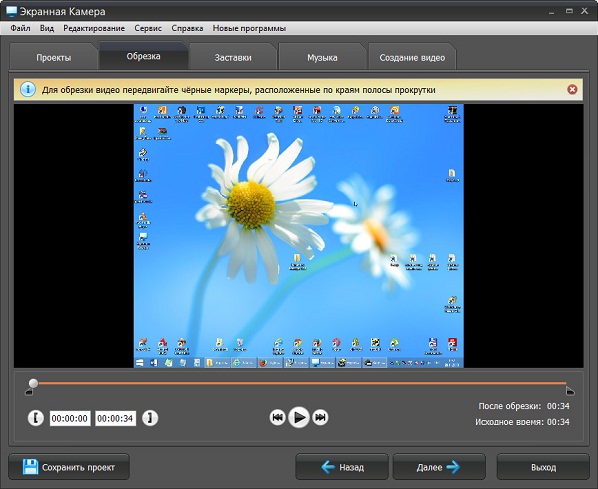
Figura 1. Top 5 mejores programas para grabar video desde una computadora y pantalla de la computadora portátil: Cámara de pantalla
- La utilidad hecha por ruso, que, sorprendentemente, dará una ventaja a muchos programas extranjeros del mismo tipo. Cámara de pantalla Tiene dimensiones muy compactas y tiene una universalidad envidiable. Con su ayuda, puede grabar no solo videos de juegos, sino también capturar videos del escritorio y otros programas sin mucha dificultad. Paralelamente a la captura de video, el programa también registra el sonido de un micrófono y una tarjeta de audio, lo que le permite comentar convenientemente lo que está sucediendo en la pantalla durante el proceso de grabación.
- El programa puede convertir y exportar el video en muchos formatos, y también está equipado con su propio editor de video, con el que es muy fácil y conveniente crear videos de juegos y videos de aprendizaje en la computadora. Hay dos rutas en el editor para trabajar con video y sonido, por lo que puede aplicar música de fondo o efectos de audio en el video.
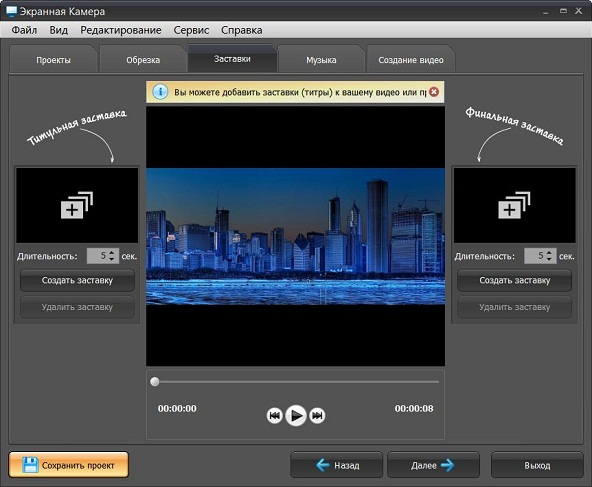
Figura 2. Los 5 mejores programas para grabar videos desde una computadora y pantalla de la computadora portátil: cámara de pantalla
- Una característica distintiva de la cámara de pantalla de otros programas similares es que con su ayuda puede capturar un video de una determinada área de la pantalla. Tal oportunidad le permitirá ocultar su información personal en la computadora de los ojos indis durante la grabación de un video de entrenamiento.
- La versión completa del programa también se paga y página web oficial Se puede comprar para 665 rublos. Sin embargo, para las citas, se propone descargar la versión de prueba del programa en 30 dias. Para un software tan de alta calidad 665 rublos - Es muy barato.
Los 5 mejores programas para grabar videos desde una pantalla de computadora y computadora portátil: abrir el software de locutor
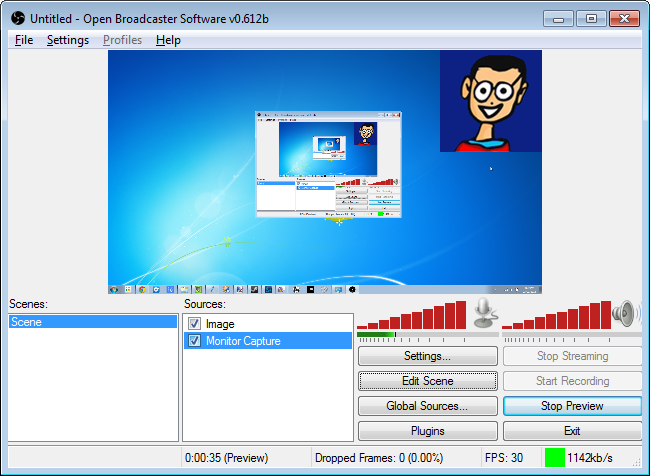
Figura 1. Los 5 mejores programas para grabar videos desde una computadora y pantalla de computadora portátil: abrir software de emisora
- Este es un software profesional gratuito para grabar videos desde el escritorio y los juegos de computadora pueden parecer que los usuarios sin experiencia son demasiado complicados, pero su funcionalidad y capacidades Obsceno Uno de los mejores programas a su manera. Además de capturar videos desde la pantalla de la computadora y del videojuego, el programa le permite realizar transmisiones directas a través de una cámara web en recursos como YouTube Y Contracción nerviosa.
- En el proceso de transmisión directa, existe la posibilidad de transmitir simultáneamente videos desde la cámara web y el escritorio de la computadora, así como imágenes en la parte superior del video. Además, el programa admite la grabación de sonido de varias fuentes al mismo tiempo.
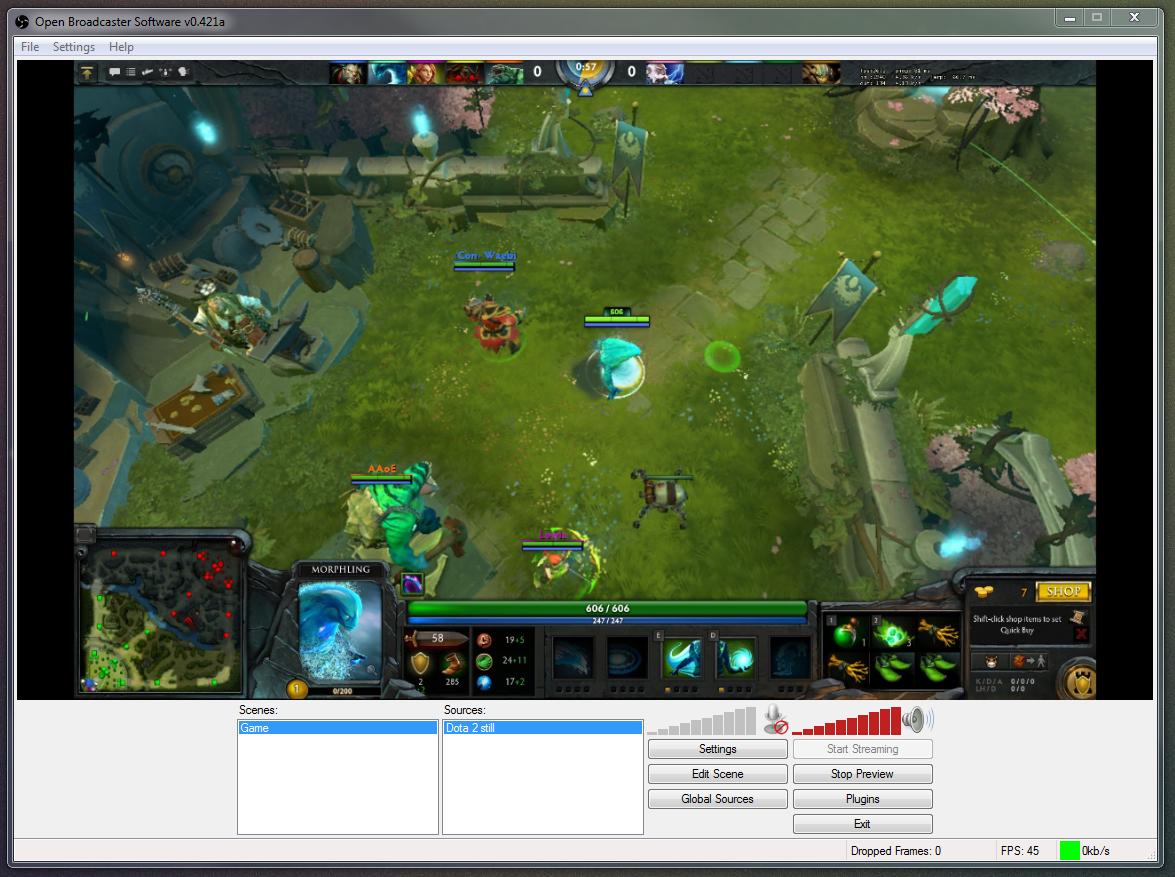
Figura 2. Los 5 mejores programas para grabar videos desde una computadora y pantalla de computadora portátil: abrir software de emisora
- Obsceno Tiene un código abierto, que permite a los usuarios experimentados editar sus capacidades para ellos mismos. La interfaz del programa es extremadamente simple y tiene el apoyo del idioma ruso, lo cual es muy inusual para el software extranjero gratuito.
- Si sus planes incluyen la creación de videos de capacitación, manteniendo transmisiones directas desde el escritorio o del videojuego, entonces será muy útil para usted dominar este programa. Puedes descargarlo por este enlace Y allí también se familiariza con las instrucciones para capturar el video del escritorio y mantener transmisiones directas.
Los 5 mejores programas para grabar videos desde una pantalla de computadora y computadora portátil: Escribir video desde Windows 10
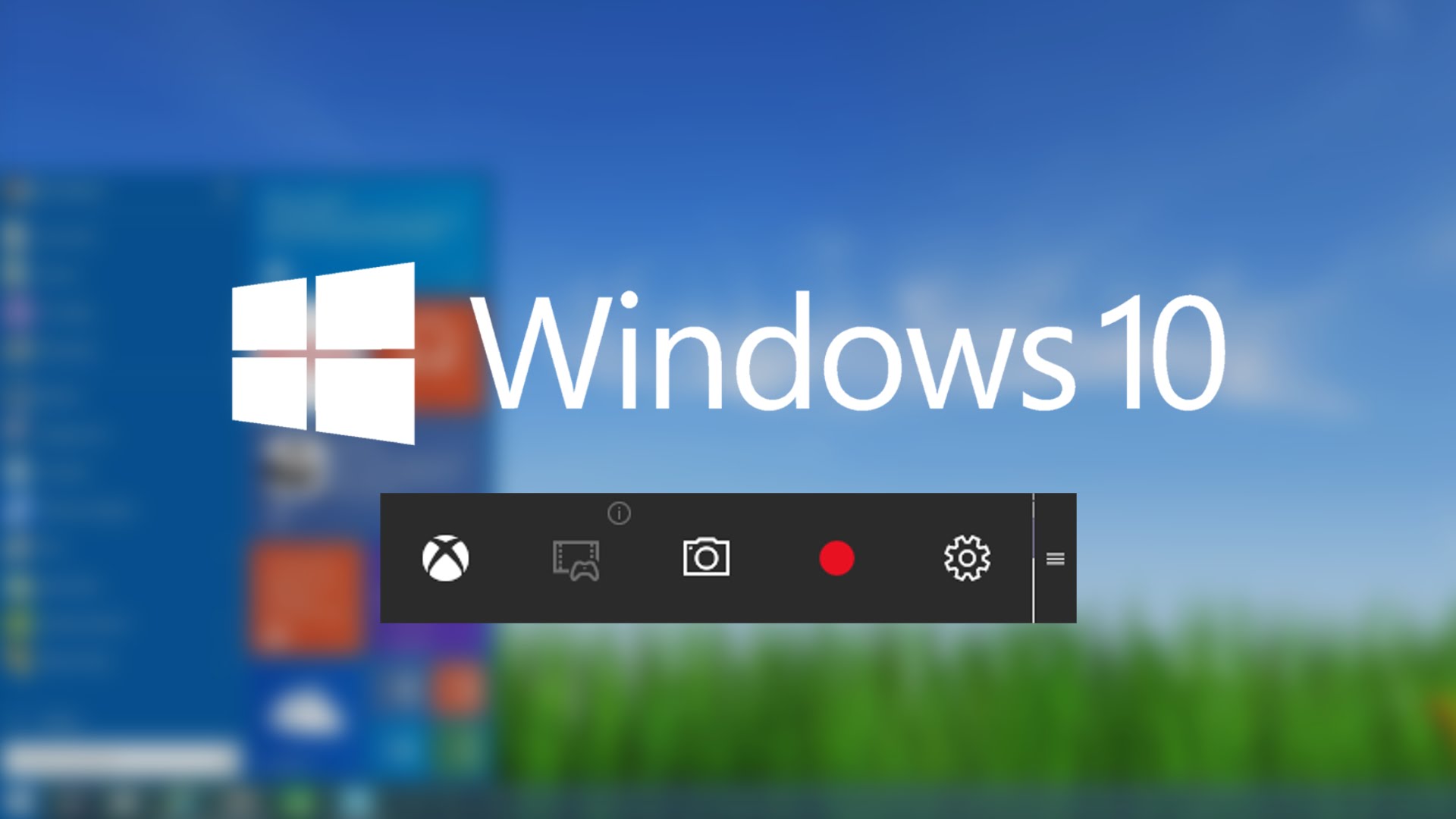
Figura 1. Los 5 mejores programas para grabar video desde una computadora y pantalla de la computadora portátil: grabación de video de Windows 10 desde la pantalla
- Usuarios de computadoras y computadoras portátiles con el sistema operativo Windows 10 Pueden permitirse grabar video desde la pantalla sin el uso de programas de tercera parte. Esta oportunidad apareció en una aplicación estándar Xbox. La función de captura de imágenes en la pantalla se creó específicamente para grabar videos de los juegos, pero también puede funcionar con otro contenido, que se muestra en la pantalla.
- Xbox escribe un video de calidad bastante alta y lo guarda en formato Mp4. Sin embargo, no tiene la oportunidad de grabar solo una parte de la pantalla. Pero si este parámetro no es fundamental para usted, el programa puede usarse como base para la grabación de video. En versiones "húmedas" Windows 10 Muy a menudo surgieron problemas por la aplicación en sí XboxPero hoy están resueltos.
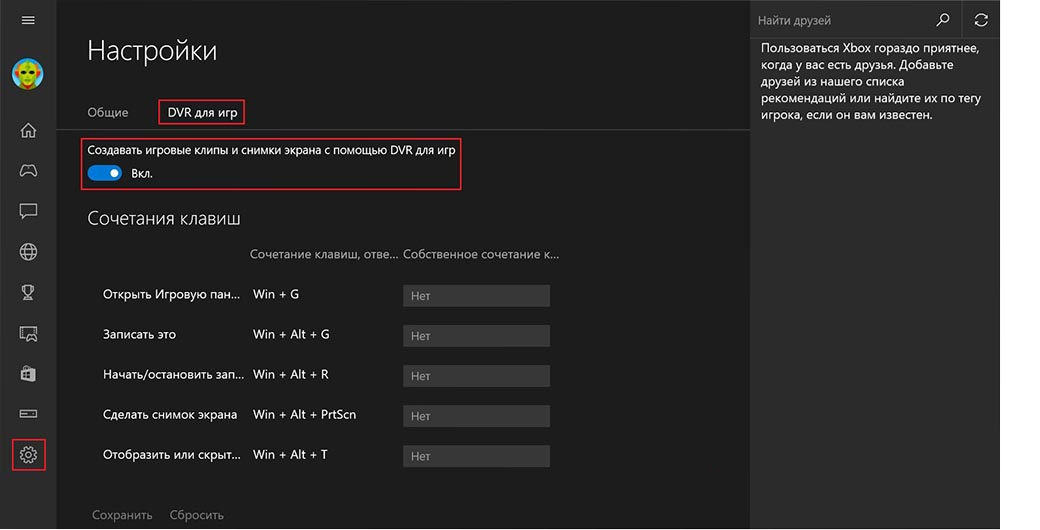
Figura 2. Los 5 mejores programas para grabar videos desde una computadora y pantalla de computadora portátil: Escribir video desde la pantalla de Windows 10
- El único inconveniente del programa es el hecho de que no funciona con todas las tarjetas de video. En la configuración del programa, puede ver la lista completa de adaptadores de video compatibles. Para grabar video desde la pantalla de la computadora, debe abrir la aplicación Xbox, vaya a la configuración, instale botones de acceso para la grabación de video y úselo para su placer. Para un usuario novato, este programa será una gran opción.
Los 5 mejores programas para grabar videos desde la pantalla y la computadora portátil: Snagit
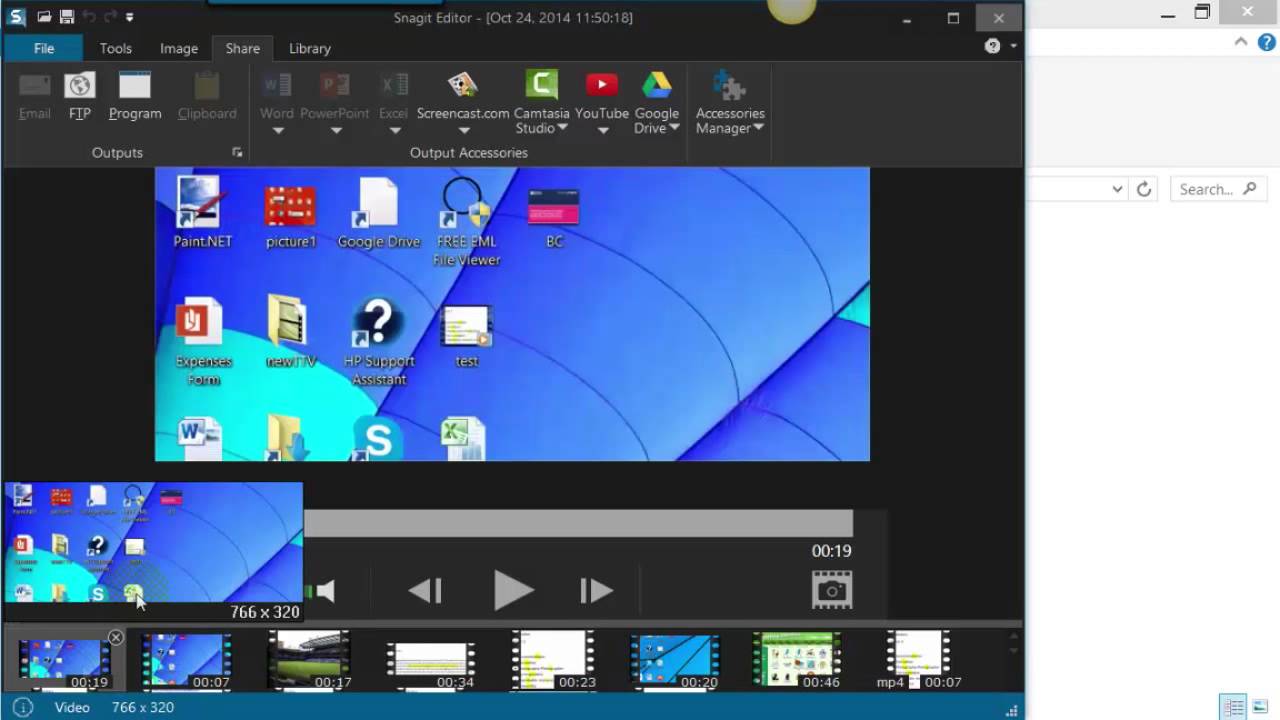
Figura 1. Top 5 mejores programas para grabar video desde una computadora y pantalla de computadora portátil: Snagit
- Cierra nuestra lista de un programa maravilloso Enlojado De la famosa compañía Técnico. Debido a sus increíbles capacidades, sería justo colocar este programa en la primera línea de nuestra parte superior, pero tiene un gran menos que supera todas las ventajas disponibles. El programa cuesta mucho dinero (en el área 100$) y no tiene una versión de prueba. Para la mayoría de los usuarios, estos factores son los principales al elegir software.
- En general, el programa tiene todas las capacidades necesarias. Es capaz de capturar la imagen del escritorio de la computadora y los programas de tercera parte, está bien grabada en juegos sin reducir su rendimiento, convierte videos en todos los formatos de video existentes, tiene su propio editor de video y, lo más interesante, le permite editar El video en el proceso de grabación.
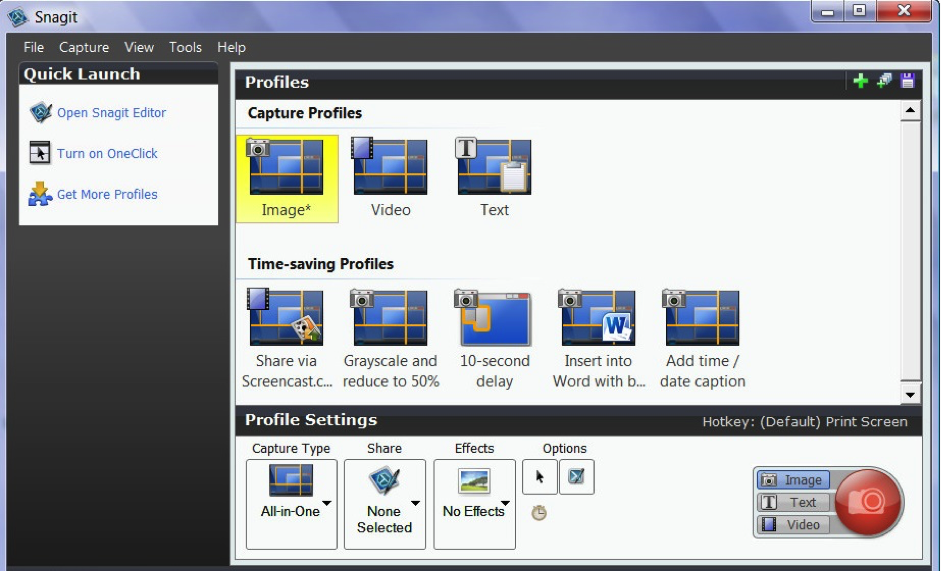
Figura 2. Los 5 mejores programas para grabar videos desde la pantalla de una computadora y la computadora portátil: Snagit
- Una interfaz de programa simple será comprensible incluso para un usuario inexperto, y la posibilidad de grabar un sonido multicanal produce Enlojado Una plataforma ideal para crear no solo videos de juegos de alta calidad, sino también para grabar clips musicales de su propia producción. Si no le da vergüenza el precio y la incapacidad de probar el programa, puede comprarlo en página web oficial desarrollador Técnico.
IMPORTANTE: Todos los programas anteriores son totalmente compatibles con los sistemas operativos Windows 7, 8 Y 10. En versiones anteriores Windows El trabajo correcto de algunos de ellos no está garantizado. Antes de instalar el programa, lea cuidadosamente los requisitos de su sistema.
Para evitar la infección de su computadora con virus, descargue el software de los sitios de desarrolladores oficiales o con recursos probados.
¿Cómo grabar un video desde una computadora o pantalla de computadora portátil usando la cámara de pantalla?
Vale la pena señalar que los programas principales presentados son una evaluación subjetiva. Sin embargo, en nuestra opinión, el programa más adecuado para la parte de los usuarios ruso es "es" Cámara de pantalla". Descubra cómo usarla para capturar la imagen desde la pantalla de la computadora. Para hacer esto, tome los siguientes pasos:
- Paso 1. Ir a sitio oficial desarrollador y descargar el programa (la versión gratuita es válida 10 días). Instalar y ejecutarlo. Después de comenzar, la ventana se frente a usted, donde necesita seleccionar " Escribiendo la pantalla».
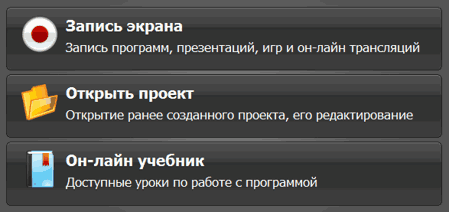
Figura 1. ¿Cómo grabar un video desde una pantalla de computadora o computadora portátil utilizando el programa "Cámara de pantalla"?
- Paso 2. En la ventana que se abre, se mostrará la configuración de entrada. Allí puede elegir un formato de grabación (pantalla completa, fragmento de pantalla o cuadro de diálogo), así como establecer parámetros de grabación de sonido en la computadora. Si desea realizar una entrada desde el micrófono en paralelo, instale un lugar de verificación opuesto a la línea " Micrófono". Por ejemplo, intentaremos grabar un fragmento de la pantalla. Seleccione los parámetros relevantes y haga clic en " Registro».
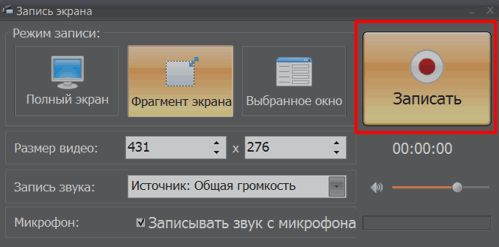
Figura 2. ¿Cómo grabar un video desde una pantalla de computadora o computadora portátil utilizando el programa "Cámara de pantalla"?
- Paso 3. Después de elegir un formato " Fragmento de la pantalla»Comenzará la grabación y el área de resaltar la parte de la pantalla que desea grabar. Se puede desplazar con el mouse manteniendo el botón izquierdo en el centro, o estirando, manteniendo el mismo botón en una de las esquinas. Después de completar la pantalla, haga clic en el botón " Detener»
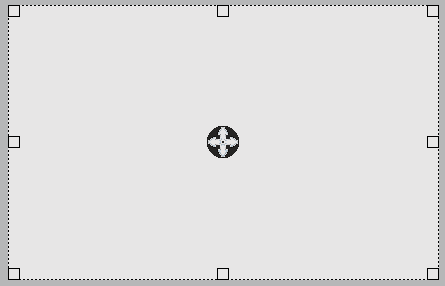
Figura 3. ¿Cómo grabar un video desde una pantalla de computadora o computadora portátil utilizando el programa "Cámara de pantalla"?
- Etapa 4. Abrirá una visualización preliminar del video grabado, que debe conservarse. Clic en el botón " Crear un video»Y elija un lugar en la computadora donde desee guardar su video.
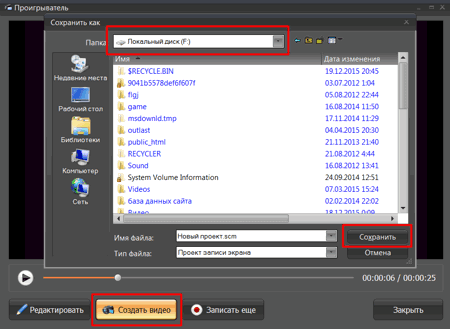
Figura 4. ¿Cómo grabar un video desde la pantalla de una computadora o computadora portátil utilizando el programa "Cámara de pantalla"?
- Paso 5. Después de guardar, presione el botón " Editar". Abrirá un editor del programa donde puede cambiar el tamaño del video, elegir el formato de conservación, cortarlo, aplicar música de fondo y otros efectos. T.K. Hay muchas capacidades del editor, no las describiremos a todas. Le recomendamos que suba al menú y se familiarice con el programa, manteniendo el video original por adelantado.

Figura 5. ¿Cómo grabar un video desde la pantalla de una computadora o computadora portátil utilizando el programa "Cámara de pantalla"?
